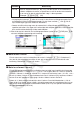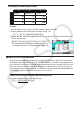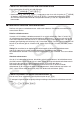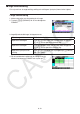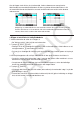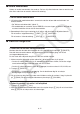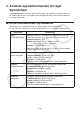Programvaruversion 2.02 Instruktionshäfte
9-14
k Kopiera och klistra in cellinnehåll
Du kan kopiera innehållet i en eller flera celler och klistra in på annan plats. Då du utfört
kopieringen kan du kopiera in innehållet på flera platser om du vill.
u Kopiera och klistra in kalkylbladsdata
1. Markera den eller de celler du vill kopiera.
• Se ”Markera celler” (sida 9-6) för mer information.
2. Tryck på 2(EDIT) 2(COPY).
• Detta går nu till ett vänteläge för inklistring av den markerade datan, vilket indikeras av att
menyparametern 1 som ändras till (PASTE).
• Du kan gå ur vänteläget för inklistring när som helst före steg 4 nedan genom att trycka på
J.
3. Använd piltangenterna för att flytta cellmarkören till den plats där datan ska klistras in.
• Om du har markerat ett cellområde i steg 1 kommer den cell du ställer markören i att vara
den översta vänstra cellen i det inklistrade området.
• Om platsen du markerar är inom området du kopierat, skrivs den befintliga datan över
med den inklistrade datan om du utför steget nedan.
4. Tryck på 1(PASTE).
• Den kopierade datan klistras nu in.
• För att klistra in samma data på andra platser, upprepa steg 3 och 4.
5. Efter att du är klar med inklistringen av data trycker du på J för att gå ur väntläget för
inklistring.
k Klippa ut och klistra in cellinnehåll
Du kan använda funktionerna klippa ut och klistra in för att flytta innehållet i en eller flera
celler till en annan plats. Cellinnehåll förblir som regel oförändrat vid utklippning och inklistring
(oavsett om det inkluderar relativa eller absoluta cellnamnreferenser).
Utklippning av formeln =A1+5 i cell B1 och inklistring i cell B2. Referensnamnet A1 förblir
oförändrat.
→